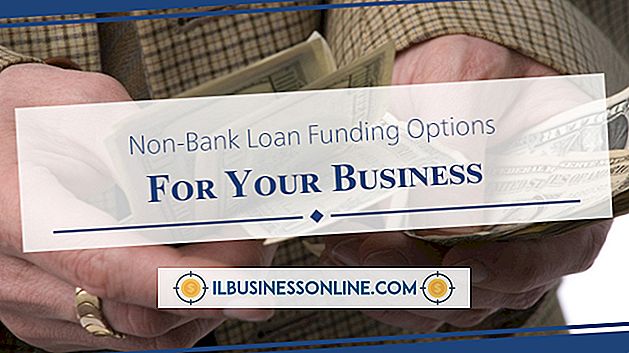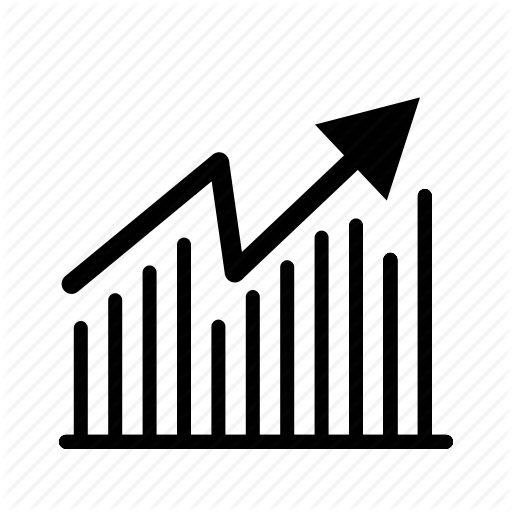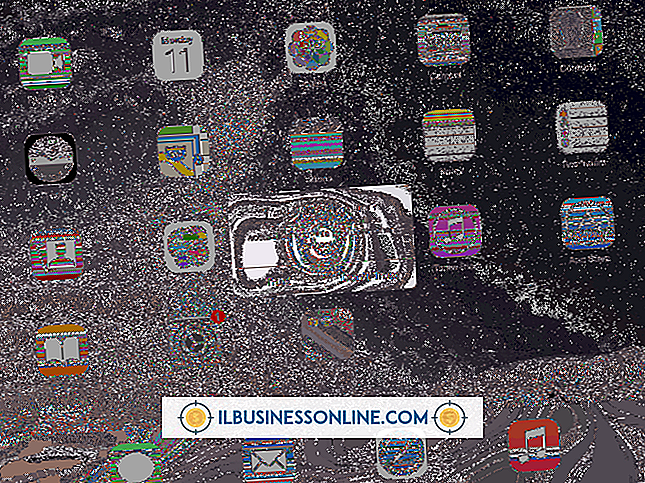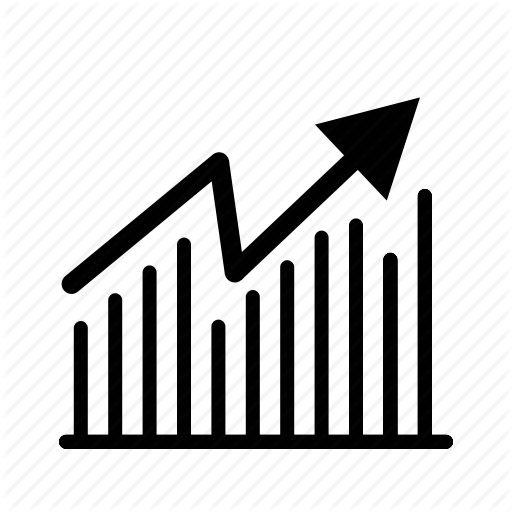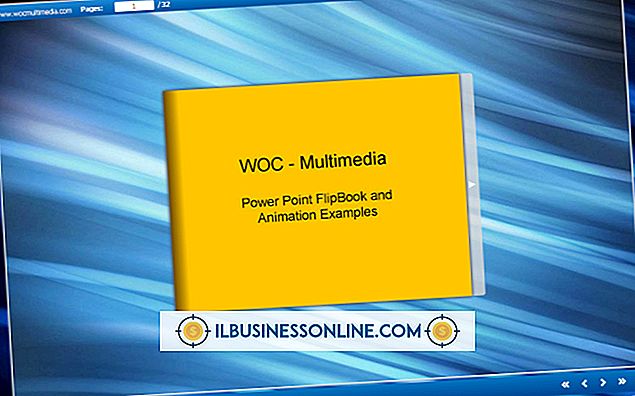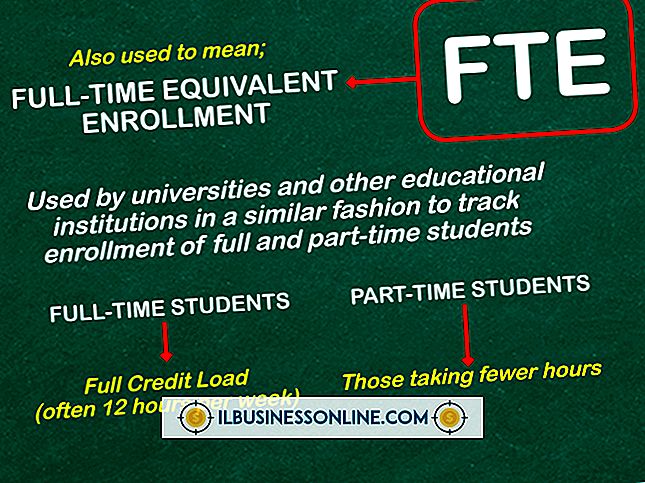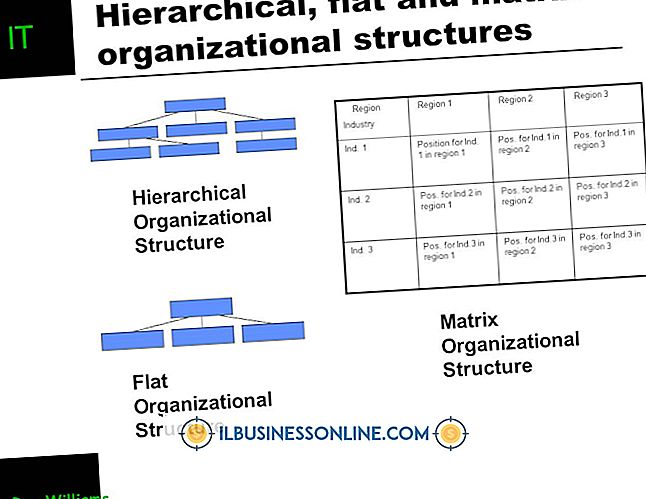フォルダを検索せずに外付けハードドライブ上の重複ファイルを見つける方法

Windows 8の組み込み検索機能は、個々のファイルと同じ名前を共有する他のすべてのファイルを見つけるのに非常に優れています。 ただし、同一のファイルに明確にフラグを立てるという点ではうまくいきません。また、重複したファイルのみを返してそれらを簡単に整理できる機能はありません。 代わりに、サードパーティの複製ファイルスキャンプログラムを使用して、フォルダを検索しなくても外付けハードドライブで同一のファイルを見つけることができます。
Auslogics Duplicate File Finderを使用する
1。
Auslogics Duplicate File Finderをダウンロード、インストール、および実行します(「参考文献」にリンク)。
2。
[ディスクドライブ]ツリーリストの外付けハードドライブの横にチェックマークを付けます。 ファイルを比較したい他のハードドライブの横にチェックマークを付けることもできます。
3。
すべてのファイルを検索するには[すべてのファイルタイプを検索]ラジオボタンをクリックするか、[これらのファイルタイプのみを検索]オプションを選択して、メディアとプログラムの複製を探している場合は個々のファイルタイプを選択します。
4。
[検索]をクリックして、処理が完了するのを待ちます。
5。
ソートされた複製ファイルのリストから削除したいファイルの横にあるボックスをチェックします。
6。
「選択したファイルを削除」をクリックして、重複したファイルをごみ箱に送ります。
Duplicate Cleaner Freeを使用する
1。
Duplicate Cleaner Freeをダウンロード、インストール、および実行します(「参考文献」にリンク)。
2。
[スキャン場所]タブをクリックします。
3。
[利用可能なフォルダ]ツリーリストから外付けハードドライブを選択し、矢印をクリックしてそれを検索領域に追加します。 このステップで他のハードドライブやフォルダを追加することもできます。
4。
[今すぐスキャン]ボタンをクリックして、スキャンが完了するのを待ちます。
5。
[重複ファイル]タブをクリックすると、重複ファイルが一覧表示され、まとめられて表示されます。
6。
削除するファイルの横にあるチェックボックスをオンにして、[ファイルの削除]ボタンをクリックします。
7。
[ごみ箱への削除]の横にあるボタンをオンにして[ファイルの削除]をクリックし、プロンプトウィンドウで[はい]を選択して重複するファイルを削除します。
高速複製ファイルファインダーの使用
1。
Fast Duplicate File Finderをダウンロード、インストール、実行します(「参考文献」にリンク)。
2。
「フォルダを追加」ボタンをクリックしてください。
3。
Browser For Foldersツリーリストで外付けハードドライブを確認します。 ファイルを比較したい他のハードドライブを選択することもできます。 [OK]をクリックしてください。
4。
「スキャン開始」をクリックして、スキャンが終了するのを待ちます。
5。
重複リストから削除するファイルの横にあるチェックボックスをオンにし、[削除されたファイルを削除]ボタンをクリックして重複を削除します。
ヒント
- ファイルが重複していると、ハードドライブの容量が大きくなる可能性があるため、それらを削除するのが空き容量を増やすのに適した方法です。
- 重複ファイル検出プログラムは、一度に複数のドライブをスキャンできるため、別々のドライブに存在する重複ファイルを排除できます。
- 3つのサンプルプログラムでは、重複ファイルを削除するのではなく、別の場所に移動できます。 この機能を使用して、ファイルを削除する前にダブルチェックすることができます。